
先日、モバイルモニターを購入したのですが、とても便利に使っています。
kogodaのモバイルモニターを購入したのでレビュー【デュアルディスプレイは最高!】
ただ、最近有線ケーブルで接続する必要のないワイヤレスのモバイルモニターが出ていることを知りました。
いろいろと調べてみると、有線タイプのモバイルモニターと比べてワイヤレスのモバイルモニターには、ただコードレスであることだけではない、隠れたメリットもあると感じました。
今回は有線タイプのモバイルモニターの少し不便なところとワイヤレスモニターのメリットについてと、ワイヤレスモバイルモニターを3製品紹介したいと思います。
- 有線タイプのモバイルモニターの少し不便なところ
- ワイヤレスのモバイルモニターのメリット
- ワイヤレスのモバイルモニターのデメリット
- ワイヤレスのモバイルモニター3製品を紹介
- いずれにせよモバイルモニターは効率爆上がりなのでおすすめ!
有線タイプのモバイルモニターの少し不便なところ
まず最初に言っておきたいのは、有線タイプでもモバイルモニターはめちゃくちゃ便利です。特に有線タイプであることに不満を感じているわけではないですが、敢えて言うならこういうところが少し不便だと思うところを書きます。
少し不便だと感じるのは以下の2点です。
- ケーブルを付け替えるのが面倒
- スマホ側が映像出力に対応していないとスマホの画面を映し出せない
ケーブルを付け替えるのが面倒
現在売られているモバイルモニターの多くはUSB Type-Cでの映像入力に対応しています。そのため、PC側がUSB Type-Cの映像出力(DisplayPort Alternate Mode)に対応している場合はType-C-Type-Cのケーブル1本のみで給電と映像出力ができます。

ですが、PC側で映像出力に対応しているUSB Type-C端子がないPCもまだまだあるのが現状だと思います。私も会社で使用しているノートPCがそうです。
PC側にUSB Type-C端子がない、もしくはUSB Type-C端子があっても映像出力に対応していない場合は、映像をHDMIケーブルで、給電をUSBでする必要があるので、2本のケーブルが必要になります。

すると、このように配線がごちゃついてしまいます。特にHDMIケーブルは太くて硬い傾向にあるので、ケーブルの取り回しが少ししにくいです。
また、私は職場と自宅の両方でモバイルモニターを使うので、いちいち付け替える必要があるのですが、ほぼ毎日の作業なのでケーブルが2本あると付け替えが面倒くさく感じます。
ケーブル1本だとそこまで面倒に感じないのですが、なぜか1本増えて2本になると途端に面倒さがアップします。
スマホ側が映像出力に対応していないとスマホの画面を映し出せない
もう一つはスマートフォンの画面をモバイルモニターに映し出せないことです。
正確に言うと、スマートフォンの画面を有線タイプのモバイルモニターに映すことは可能ですが、スマートフォンのUSB Type-C端子が映像出力(DisplayPort Alternate Mode)に対応している必要があります。

最近のスマートフォンにはUSB Type-C端子があるものが多くなってきていますが、ハイエンドモデルを除いて映像出力(DisplayPort Alternate Mode)には対応していないことが多いです。
私が使用しているミドルレンジのAQUOS sense4もDisplayPort Alternate Modeに対応していないので、USB Type-C端子はあってもモバイルモニターに画面を映すことができません。

こうなると、スマートフォンはPCと違ってHDMI端子は普通ないので、スマートフォンの画面をモバイルモニターに映し出す手段がないことになります。
たまにスマートフォンの画面を映したいこともあるのですが、それができないのは少し残念です。
ワイヤレスのモバイルモニターのメリット
つづいて、ワイヤレスのモバイルモニターのメリットですが、これは上述した有線タイプのワイヤレスモニターのデメリットのほぼ裏返しとなります。
- ケーブルがごちゃつかない
- スマホからでも映像出力ができる
ケーブルがごちゃつかない
ワイヤレスモバイルモニターでは、映像を映し出すためにケーブルを必要としない(※有線で映すこともできる)ので、ケーブルは給電用の1本のみで済みます。
そのため、配線がごちゃつくことや、ケーブルの付け替えが面倒というようなことが起きないのがメリットの一つになります。
ただし、後述しますが、内蔵バッテリーを有していないワイヤレスモバイルモニターは、ワイヤレスといっても給電用のケーブルは必要になります。
スマホからでも映像出力ができる
有線タイプのモバイルモニターのデメリットのところでも書きましたが、映像出力できるUSB Type-C端子をもつスマートフォンは限られているので、スマートフォンの画面を映し出すことができない場合が多いです。
ですが、ワイヤレスモバイルモニターであれば、無線でスマートフォンの画面をモニターに映し出すので、スマートフォンの端末側のスペックに依存しません。
私は基本的にはスマートフォンの画面をモバイルモニターの大画面に映したいと考えるシチュエーションはありませんが、たまにはあるので、そういったときは便利なんだろうなと思います。
スマートフォンやタブレットの画面を映し出すことができるのは、ワイヤレスのモバイルモニターの隠れたメリットと言えるのではないかと思います。
ワイヤレスのモバイルモニターのデメリット
一方、ワイヤレスモバイルモニターのデメリットとしては、遅延があることが挙げられます。映像表示に少しラグがあるようなので、ゲームなどの用途には向かないと思います。
ただ、動画再生やブラウザ、Excelなどを表示させる用途であれば多少の遅延はそこまで影響がないと思います。
ワイヤレスのモバイルモニター3製品を紹介
最後にワイヤレスタイプのモバイルモニターを紹介します。
ただ、有線タイプのモバイルモニターはかなりの製品が出回っていますが、ワイヤレスタイプの製品はあまり出ていないようで、3製品のみの紹介となります。
KL Skyline Gen-9
こちらの製品はKiperlineというブランド(メーカー)から出ている15.6インチのワイヤレスモバイルモニターです。
出典:Yahoo!ショッピング
Wi-Fiダイレクトによる無線接続でスマートフォンやタブレットの画面を映し出すことができます。
Wi-Fiダイレクトとは人によっては聞きなじみのない言葉かもしれませんが、Bluetooth接続と似たようなものです。
使用するにあたり、特にネット環境やルーターなどは必要なく、古いPCやスマートフォンを使用していない限りはWi-Fiダイレクトに対応しているはずです。
また、有線ケーブルでの映像入力にも対応しているので。必ずしもワイヤレス接続する必要がないのが良いところです。
遅延させたくないシチュエーションでは有線での映像入力をするなどの使いわけができます。
EGOBAS モバイルモニター
2つ目はEGOBASというブランド(メーカー)から出ているワイヤレスのモバイルモニターです。
特徴的なのは、AndroidのOSを搭載していてアプリストアからYouTube、Netflix、Facebookなどのアプリをインストールできるようです。
こちらの製品も内蔵バッテリーはないので、給電用のケーブルは接続する必要があります。
映像入力は無線だけではなく、有線ケーブルでの接続にも対応しています。
ただ、この製品は出荷元がAmazonではない(マーケットプレイス)ので、そこは念頭に置いておく必要があります。
BIMO ワイヤレスモバイルモニター
こちらの製品はディスプレイサイズが16.1インチと15.6インチ超えになっていて、モバイルモニターとしては大きい部類に入ります。
ディスプレイは大きいですが、本体の厚みは4mmとかなりの薄型で、重量も約726gと軽いので、取り回しや持ち運び面では便利だと思います。
番外:ワイヤレスディスプレイアダプター
番外ですが、ワイヤレスディスプレイアダプターを使えば、ワイヤレスのモバイルモニターを使用せずともPCやスマートフォンの画面をテレビやディスプレイに表示させることができます。

このように32インチのテレビにスマートフォンの画面をミラーリングすることができます。
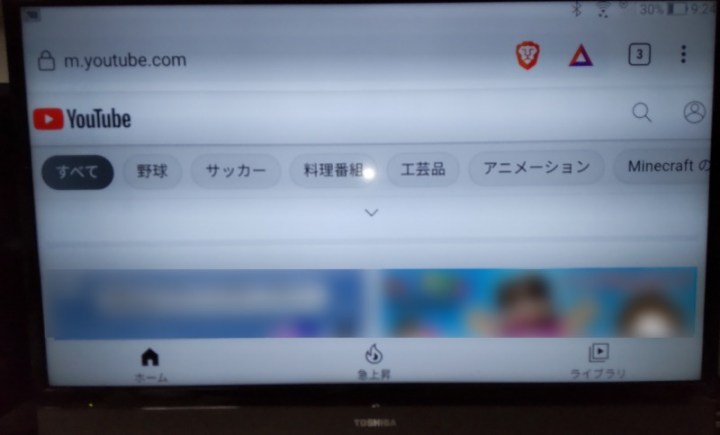
YouTubeも大画面ディスプレイに映し出すことができます。
画質は多少悪くなりますが、遅延はそこまで気にならないくらいです。スマートフォンの小さい画面でAmazonプライムビデオやYouTubeを見ている場合は、テレビなどの大画面に映し出せるようになるので、とても便利なアイテムです。
安い製品だと2000円くらいから購入できます。
いずれにせよモバイルモニターは効率爆上がりなのでおすすめ!
ワイヤレスのモバイルモニターのメリットと3つの製品を紹介しました。
ワイヤレスタイプは、やはりスマートフォンやタブレットの画面を映し出せる点が魅力的です。
ただ、正直、ワイヤレスタイプではなくてもモバイルモニターはかなり便利です。これがあるだけで作業効率は爆上がりするので、有線、無線関わらず、モバイルモニターはおすすめしたいです。
また、家具・家電のサブスクができる「CLAS」というサービスがあり、モバイルモニターをレンタルすることもできます。13.3インチと15.6インチの2サイズのレンタルができるので、モバイルモニター購入時に迷った際はレンタルして実物で確かめてみても良いかもしれません。
![]()
